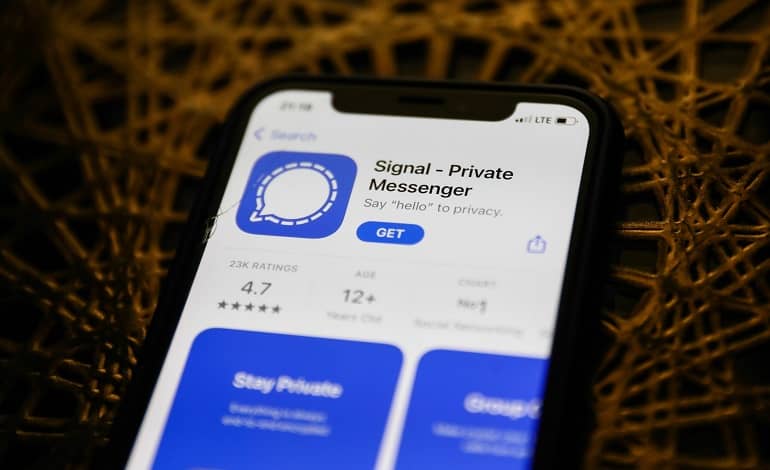
نحوه استفاده از اپلیکیشن سیگنال در دسکتاپ
سیگنال یک اپلیکیشن محبوب برای کسانی است که به دنبال جایگزینی با محوریت حریم خصوصی برای واتس اپ، تلگرام و فیسبوک مسنجر هستند. بسیاری از ویژگی هایی که از یک سرویس پیام رسانی انتظار دارید، از جمله یک برنامه دسکتاپ را دارد. ما به شما نشان خواهیم داد که چگونه کار می کند.
یکی از بزرگترین نقاط فروش سیگنال رمزگذاری خودکار انتها به انتها پیام ها است. اگر این چیزی است که به آن علاقه دارید، احتمالاً آن را در همه جا می خواهید، نه فقط در گوشی خود. سیگنال همان ویژگی های حریم خصوصی را در اپلیکیشن دسکتاپ خود ارائه می دهد.
برای استفاده از سیگنال در دسکتاپ، باید اپ آن را روی آیپد، آیفون یا دستگاه اندرویدی خود نصب کنید. Signal for Desktop برای ویندوز، مک و لینوکس در دسترس است. پس از نصب Signal for Desktop بر روی رایانه خود، برنامه را باز کنید. اولین چیزی که می بینید یک کد QR است. به این صورت است که اپلیکیشن دسکتاپ به اپلیکیشن موبایل متصل می شود.

اپ سیگنال را در گوشی یا تبلت خود باز کنید. سپس، در اندروید، روی نماد منوی سه نقطه در گوشه سمت راست بالا ضربه بزنید، بعد به Settings > Linked Devices بروید و دکمه «+» را انتخاب کنید. در آیفون و آیپد، روی عکس پروفایل خود در گوشه سمت چپ بالا ضربه بزنید تا منوی «Settings» باز شود، سپس Linked Devices > Link New Device را انتخاب کنید.

باید به سیگنال اجازه دهید تا از دوربین شما برای اسکن کد QR استفاده کند. دوربین را با کد QR نشان داده شده در برنامه دسکتاپ ردیف کنید.

اپ گوشی از شما می پرسد که آیا مطمئن هستید که می خواهید به برنامه دسکتاپ لینک دهید. برای ادامه روی «Link Device» ضربه بزنید.

اکنون می توانیم به برنامه دسکتاپ برگردیم که از شما می خواهد نامی برای رایانه خود انتخاب کنید. یک نام وارد کنید و روی «Finish Linking Phone» کلیک کنید.

اپ دسکتاپ مخاطبین و گروهها را از گوشی شما همگامسازی میکند. این می تواند چند دقیقه طول بکشد.

پس از اتمام، مکالمات خود را در نوار کناری خواهید دید. توجه داشته باشید که مکالمات هیچ پیامی همگام سازی نخواهند کرد. این یک ویژگی امنیتی است. از این نقطه به بعد، هر پیام جدیدی را که از دسکتاپ یا گوشی خود ارسال می کنید، مشاهده خواهید کرد.

رابط دسکتاپ بسیار شبیه به اپلیکیشن موبایل است. میتوانید تماسهای ویدیویی و تماس صوتی برقرار کنید، پیامهای صوتی ارسال کنید، عکسها و ویدیوها را پیوست کنید و از برچسبها استفاده کنید. بستههای استیکر که در گوشی خود دانلود میکنید بهطور خودکار در رایانه شما در دسترس خواهند بود. اکنون می توانید از سیگنال گوشی و رایانه خود به طور همزمان استفاده کنید. به خاطر داشته باشید که اگر از Signal به عنوان برنامه پیشفرض SMS خود در اندروید استفاده کنید، مکالمات پیامکی در برنامه دسکتاپ ظاهر نمیشوند.



